In Microsoft Office Excel, è possibile rimuovere rapidamente linee nascoste e vuote che rovinano l'aspetto dell'array della tabella. Come fare questo sarà detto in questo articolo.
Come disinstallare le linee nascoste in Excel
Esistono diversi modi per eseguire l'attività implementata utilizzando strumenti di programma standard. Successivamente, il più comune di loro sarà considerato.
Metodo 1. Come rimuovere le linee nella tabella uno attraverso il menu di scelta rapidaPer far fronte a questa operazione, si consiglia di utilizzare il seguente algoritmo:
- Selezionare la riga desiderata della matrice della tabella del LKM.
- Fare clic su qualsiasi luogo in cui si prega di fare clic con il pulsante destro del mouse.
- Nel menu di scelta rapida, clicca sulla parola "Elimina ...".
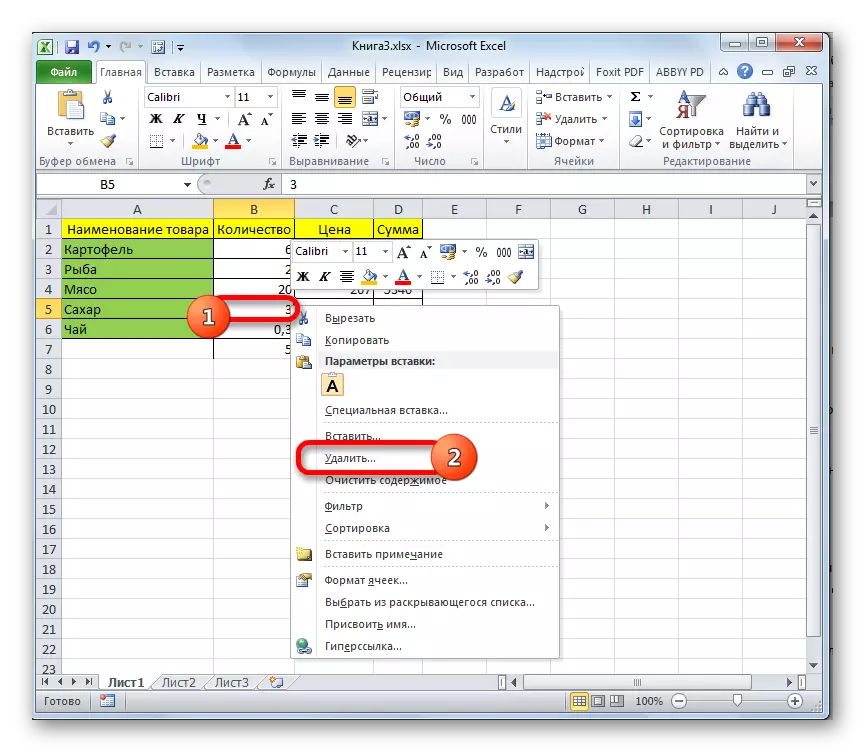
- Nella finestra a cui si apre, inserire l'interruttore a levetta accanto al parametro "stringa" e fare clic su OK.
- Controlla il risultato. La stringa selezionata deve essere disinstallata.
- Fai questa procedura con gli altri elementi del piatto.
Excel ha strumenti standard per rimuovere le celle dell'array del tavolo. Per usarli per rimuovere le linee, è necessario agire in questo modo:
- Seleziona qualsiasi cella nella stringa che si desidera eliminare.
- Vai alla scheda "Home" nel pannello Top Excel.
- Trova il pulsante Elimina e distribuisci questa opzione facendo clic sull'anziano a destra.
- Seleziona l'opzione "Elimina linee da un foglio".
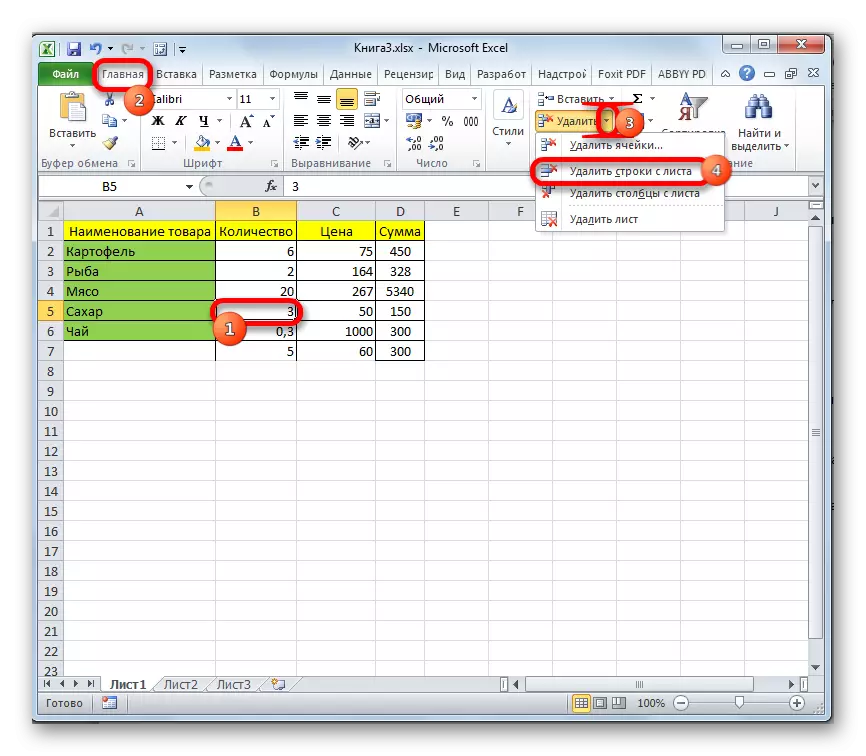
- Assicurarsi che il punto selezionato in precedenza sia stato disinstallato.
L'esilio implementa anche la possibilità di la disinstallazione di Gruppo degli elementi selezionati dell'array della tabella. Questa opzione consente di rimuovere le linee vuote sparse in diverse parti della piastra. In generale, il processo di disinstallazione è diviso nei seguenti passaggi:
- Da uno schema simile, passare alla scheda Home.
- Nell'area a cui si apre, nella sezione "Modifica", fare clic sul pulsante "Trova e alloca".
- Dopo aver eseguito l'azione precedente, verrà visualizzato il menu di scelta rapida, in cui l'utente dovrà fare clic sulla linea "Selezione del gruppo di celle ...".
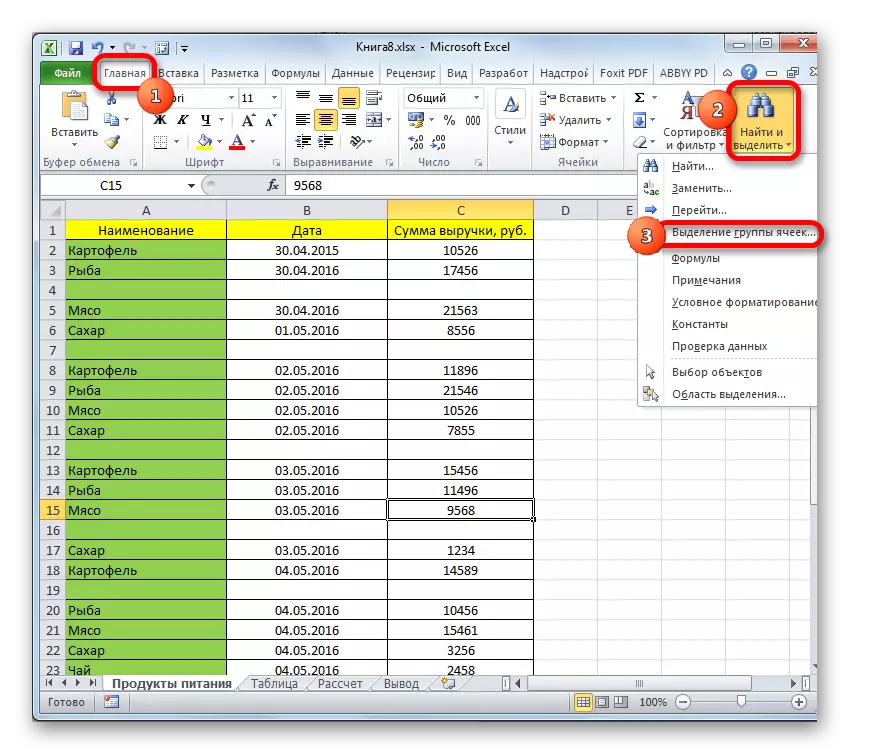
- Nella finestra visualizzata, è necessario selezionare gli elementi da evidenziare. In questa situazione, è necessario inserire l'interruttore a levetta accanto al parametro "cella vuota" e fare clic su "OK". Ora nel tavolo di origine dovrebbe contemporaneamente distinguere tutte le linee vuote indipendentemente dalla loro posizione.
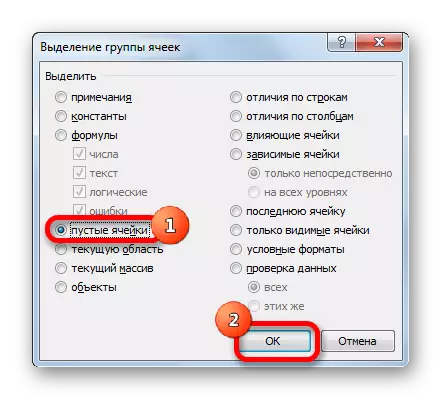
- Manipolatore chiave di destra Fare clic su una qualsiasi delle linee selezionate.
- Nella finestra della finestra contestuale, fare clic sulla parola "Elimina ..." e selezionare l'opzione "stringa". Dopo aver cliccato su "OK", tutti gli elementi nascosti sono disinstallati.
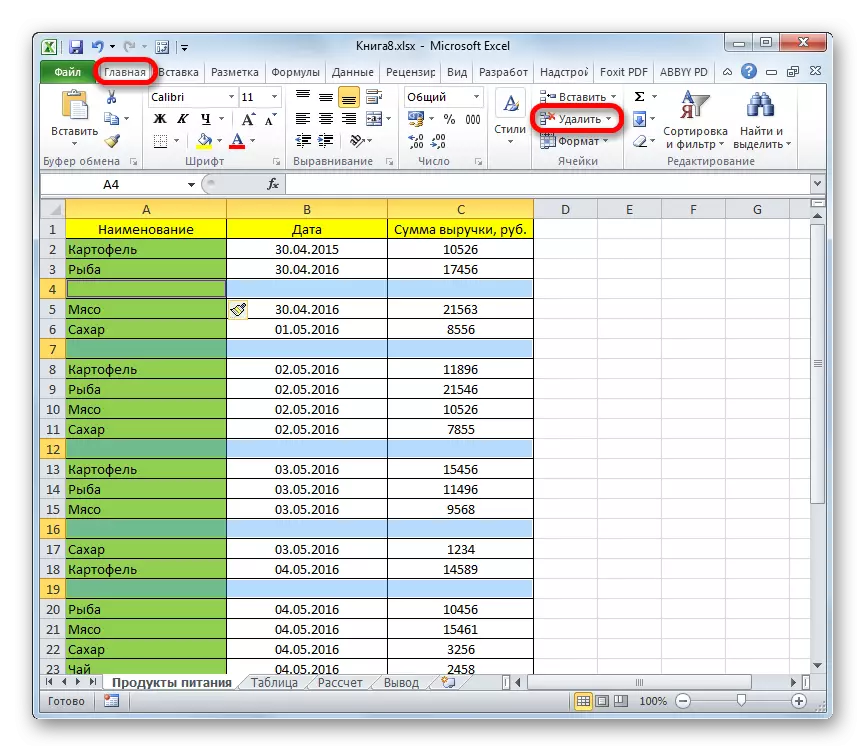
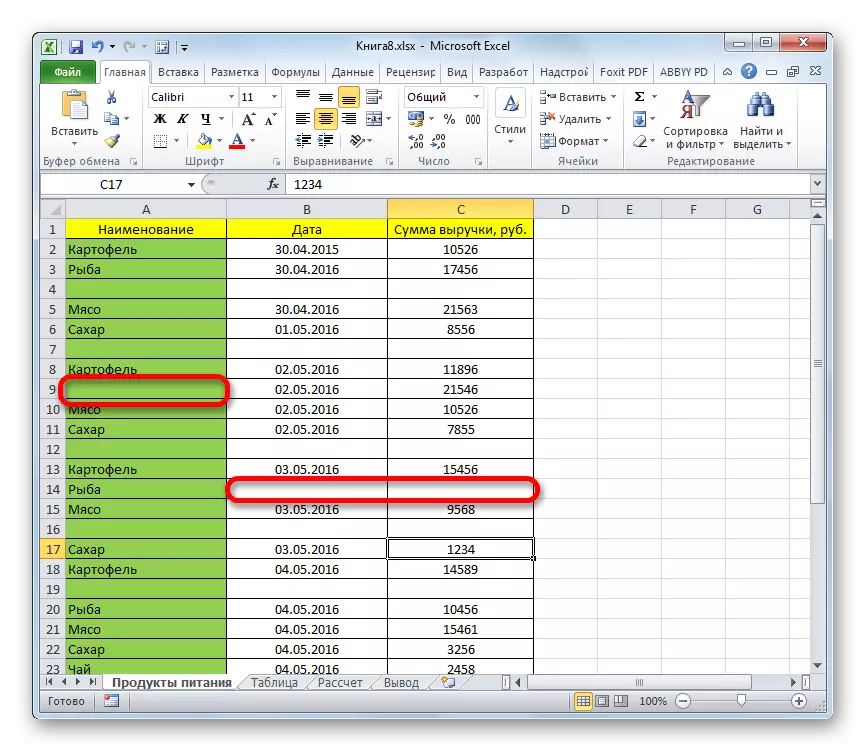
Il metodo effettivo che viene eseguito in base al seguente algoritmo:
- Seleziona il tappo della tabella. Quest'area in cui i dati saranno ordinati.
- Nella scheda Home, distribuire la sottosezione del tipo e del filtro.
- Nella finestra visualizzata, selezionare l'opzione "Ordinamento personalizzabile" facendo clic su di esso con LKM.

- Nel menu dell'ordinamento regolabile, mettere un segno di spunta davanti al parametro "My Data" contiene i titoli.
- Nella colonna, specificare una qualsiasi delle opzioni di ordinamento: "Dalla A alla Z" o "da me a A".
- Alla fine dell'impostazione di smistamento, fare clic su "OK" nella parte inferiore della finestra. Successivamente, i dati nell'array della tabella saranno ordinati per il criterio specificato.
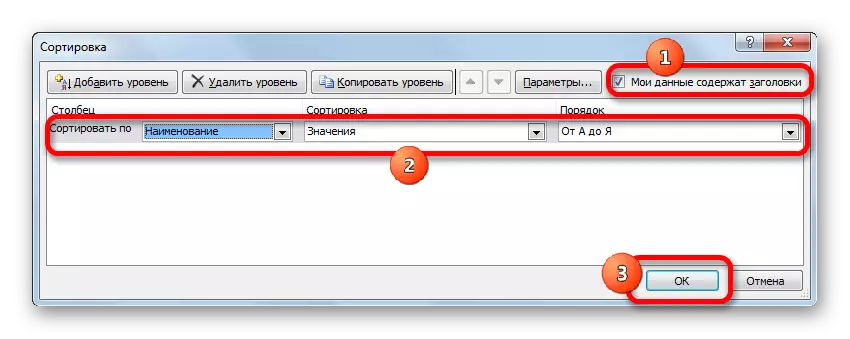
- Secondo il regime discusso nella sezione precedente dell'articolo, allocare tutte le linee nascoste ed eliminarli.
I valori di ordinamento espone automaticamente tutte le linee vuote fino alla fine della piastra.
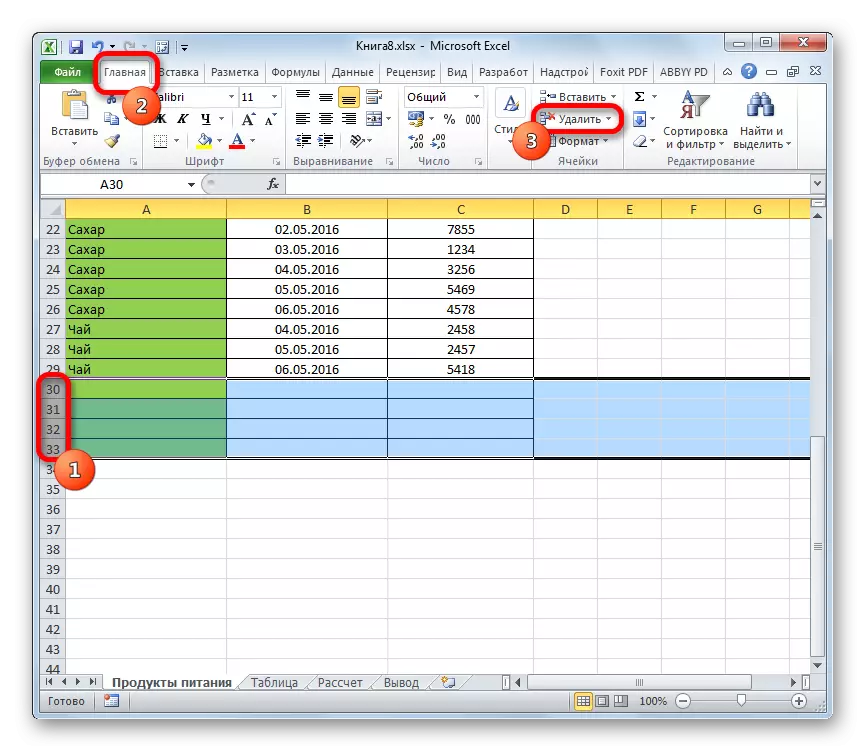
Nelle tabelle di Excel, è possibile filtrare l'array specificato, lasciando solo le informazioni necessarie in esso. In questo modo è possibile rimuovere qualsiasi stringa dalla tabella. È importante agire secondo l'algoritmo:
- La chiave sinistra del manipolatore sta evidenziando l'auricolare.
- Vai alla sezione "Dati", situata in cima al menu principale del programma.
- Premere il pulsante "Filtro". Successivamente, le frecce appariranno nell'intestazione di ogni colonna dell'array.
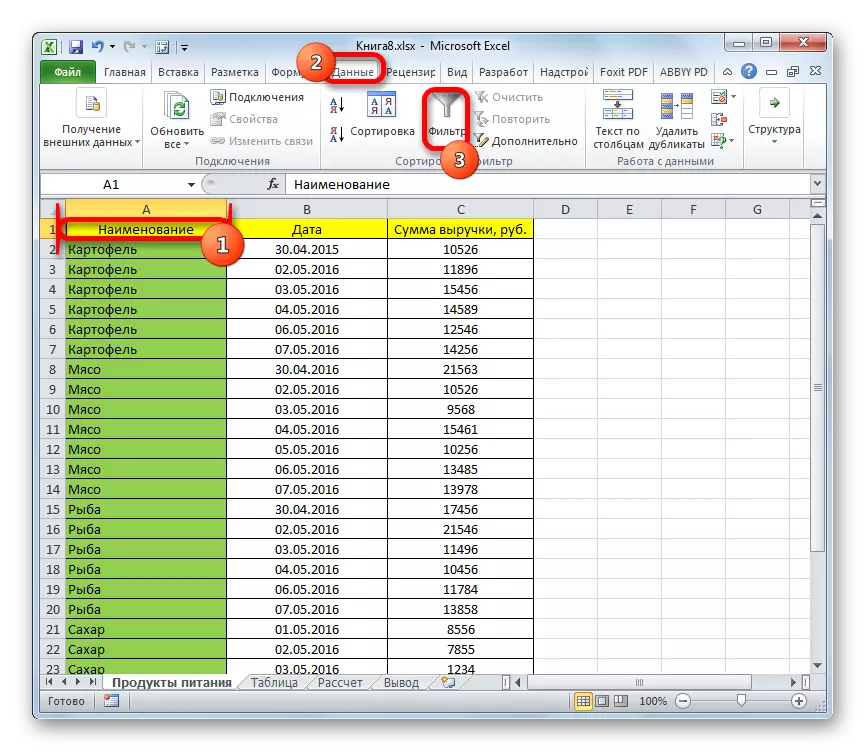
- Premere LKM su qualsiasi freccia per distribuire un elenco di filtri disponibili.
- Rimuovere i segni di spunta dai valori nelle linee desiderate. Per disinstallare una stringa vuota, è necessario specificare il proprio numero di sequenza nell'array della tabella.
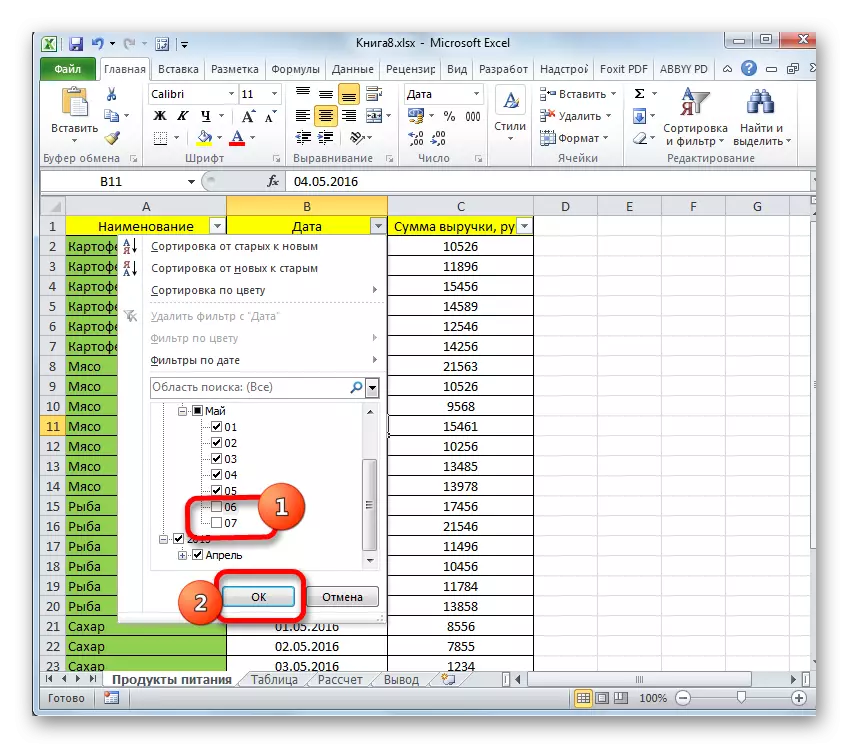
- Controlla il risultato. Dopo aver fatto clic su "OK", le modifiche dovrebbero essere prese in vigore e gli elementi selezionati verranno rimossi.
Conclusione
Pertanto, in Microsoft Office Excel Disinstallare le linee nascoste nella tabella è abbastanza semplice. Questo non è necessario essere un utente esperto di Excel. È sufficiente utilizzare uno dei metodi di cui sopra che funzionano indipendentemente dalla versione del software.
Messaggio Rimuovere le stringhe nascoste in Excel. Uno e tutti sono apparsi immediatamente prima sulla tecnologia dell'informazione.
